Hirdetés
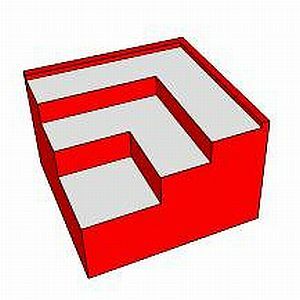 A saját házfelújítási projekt végrehajtása nem mindig egyszerű feladat. Időnként tűnik elég egyszerűnek, amikor elkezdi, de mielőtt megismerné, rájön, hogy ha éppen megfelelőnek vette volna a mérések elvégzése és a felújítás tervezése egy kicsit részletesebben az idő előtt, ez sok mindent megtakaríthatott volna fejfájás.
A saját házfelújítási projekt végrehajtása nem mindig egyszerű feladat. Időnként tűnik elég egyszerűnek, amikor elkezdi, de mielőtt megismerné, rájön, hogy ha éppen megfelelőnek vette volna a mérések elvégzése és a felújítás tervezése egy kicsit részletesebben az idő előtt, ez sok mindent megtakaríthatott volna fejfájás.
Mivel történt egy DIY projekt, amelyet ebben az évben tervezek, szükségem volt egy olyan programra, amely segít nekem megtervezni a teljes projektet. A kérdéses projekt egy alagsori felújítás. Azt tervezem, hogy alagsorunkat kész alaggá alakítjuk, hálószobával és mosókonyhaval egyaránt.
Mielőtt elkezdtem a terv elkészítését, elvégeztem az összes szükséges helyiségmérést együtt egy jó vázlatot a helyiségről, hogy meg tudjam tervezni a falakat, a bútorokat és a többi részt projektben. Ehhez olyan szoftverre volt szükségem, amely lehetővé tenné, hogy mindezen mérések alapján felhívjam a szobát.
Nagyon sok CAD alkalmazás található itt, a MUO-n, beleértve Angela alkalmazását
a LibreCAD áttekintése Ingyenes CAD rajz Linux, Windows és Mac rendszerekhez a LibreCAD használatávalA LibreCAD Beta 4 egy ingyenes 2D nyílt forráskódú CAD kliens, amely bármilyen típusú 2D tervezéshez használható, ideértve az építészeti terveket, a műszaki tervezést, a grafikai tervezést és a mechanikai tervezést is alkatrészek. Az... Olvass tovább , amelyet egy kicsit használtam belsőépítészet 6 tipp, hogy a lehető legtöbbet hozhassák ki a LibreCAD ingyenes CAD szoftverébőlJó, ingyenes CAD stílusú rajzprogram megtalálása nem könnyű feladat. Rengeteg nagyszerű 2D CAD program található odakint, mint például a TurboCAD vagy az AutoCAD, de hány minőségi lehetőség van teljesen ingyenes? Ott... Olvass tovább is. Aztán a taktikában olyan alkalmazásokat fedtünk le, mint a BabyCAD és a DesignYourRoom DesignYourDorm: Online háromdimenziós belsőépítészeti eszköz a hallgatók számára Olvass tovább . Úgy gondolom azonban, hogy egy abszolút legjobb alkalmazás egy ilyen szoba kialakításának „felvázolásához” a SketchUp!A DIY projekt megtervezése az Sketchup segítségével
Egy ideje visszavontam a SketchUp 7.1-et, hogy 3D épületeket készítsek a Google Earth számára. Akkoriban nagyon világos volt, hogy a SketchUp nagyon lenyűgöző CAD szoftver, amelyet a rendes felhasználó szem előtt tartásával készítettem. Ez egyszerűen használható, nagyon könnyen megtanulható, és a szerszámmal elvégzendő dolgok sok fizetett rajzoló alkalmazást riválnak oda. Különösen a barkácskocsik helyiségeinek felújításához a SketchUp egy csomó eszközt kínál, amelyek ideálisak a munka elvégzéséhez.
Ma már most van SketchUp 8. A szoftver első indításakor az üdvözlőképernyő megegyezik a 7.1-es verziójával - ahol kiválaszthatja a projekthez használni kívánt kezdősablont. Saját esetemben építkezésen terveztem a szobaterv kidolgozására.

Amikor először kezdi a rajzot, talál egy nőt, aki az X, Y, Z koordinátakereszteződésnél áll. Ez a rajz kiindulópontja.
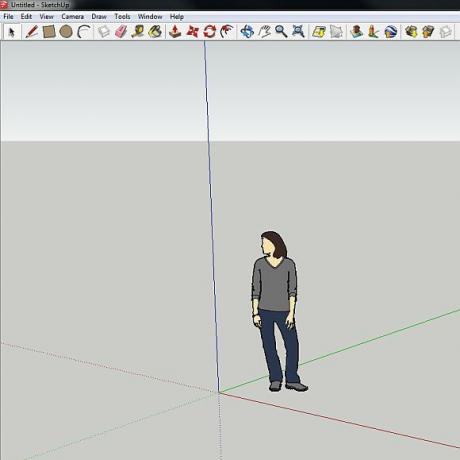
Készen állsz az induláshoz? Mint mondtam, a tanulási görbe egyáltalán nem meredek. Csak kattintson a téglalap eszközre a menüben, majd kattintson és engedje el a téglalap egyik sarkát. Ezután kattintson és engedje el a következő sarkot ugyanazon tengely mentén, ahová a falát fel kívánja helyezni. Végül rajzolja meg a harmadik pontot a téglalap elhelyezéséhez a választott második tengely mentén. Ez kissé trükkös lehet, ezért játsszon körül a kurzor mozgatásával, hogy a téglalap igazodjon a kívánt tengelyhez.
A falak elrendezésekor ne feledje, hogy a fal tényleges hossza látható a tervező képernyő jobb alsó sarkában. Ezekkel a mérésekkel gyorsan tudtam elrendezni a pince külső falait a korábban alkalmazott méretek felhasználásával.
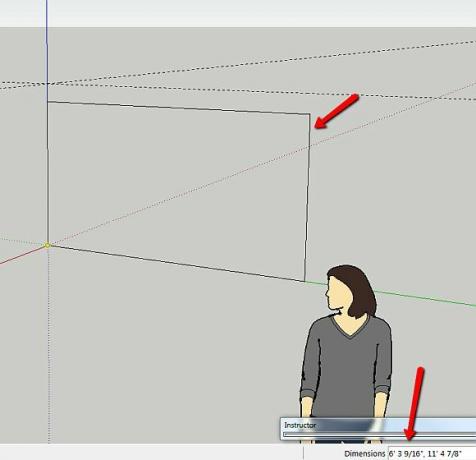
Egy másik jó tulajdonság a Mérőszalag eszköz. Ezzel az eszközzel bármilyen pozícióból kattinthat, és bármilyen irányban megmérheti a távolságot. Ahogy felhozza a mérőszalagot, pontozott iránymutatást fog látni hozzá társítva. Ez nagyon jó a fal- vagy tárgymagasság beállításához, mielőtt kihúzza őket.
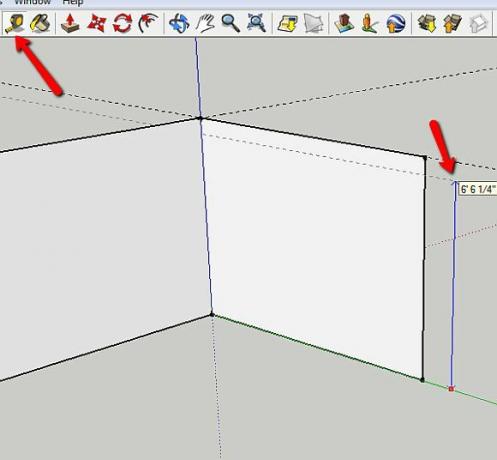
Kevesebb, mint 15-20 perc alatt be tudtam fejezni a jövőbeni kész alagsor külső falát. Szeretné tudni, hogyan kell felhívni a lépcsőket? Ez egyszerű, csak rajzoljon egy téglalapot, majd a menüben lévő push / pull eszközzel hosszú, négyszögletes téglalapra húzza. Csak másolja és illessze be az egyes lépéseket, és helyezze őket szélektől szélig.
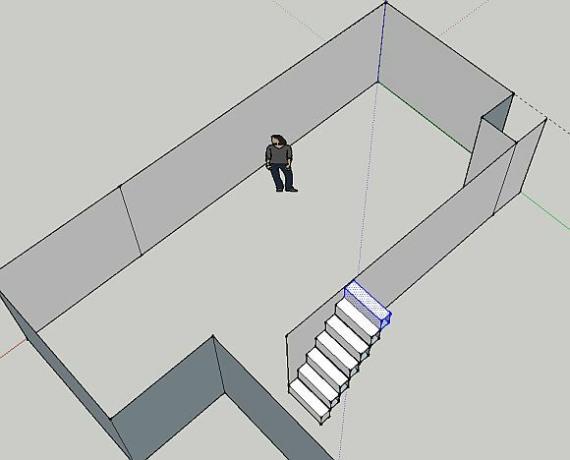
A mérési útmutatók beállításához, amelyek felhasználhatók, majd később elkészíti a projektet, használhatja a „Méretek”Eszközt az eszköz menüben. Csak görgesse a kurzort annak a szélnek a mentén, amelynél meg akarja mutatni a mérést, és a dimenzió ugyanúgy megjelenik, mint ahogyan bármilyen profi rajz rajzolta.
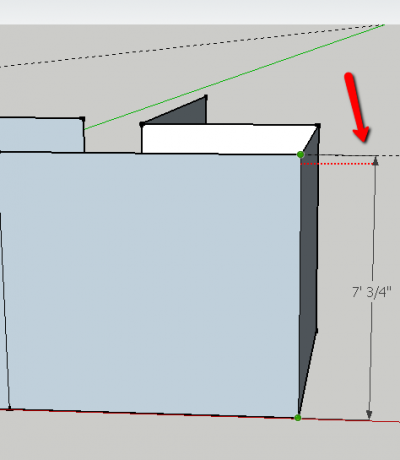
A hely közepén álló helyhez kötött tárgyak óvatos rajzolásának egy hasznos módja az, ha két falból mérik az objektumot. Ezután a SketchUp rajzon csak annyit kell tennie, hogy a Mérőszalag eszközt használja a mérések elvégzéséhez az épített falakról. Ahol a vonalak keresztezik, ott kell rajzolni az objektumot. Az én esetemben a tárgy egy pólus a padlótól a mennyezetig.

Miután elkészítette az új szobáját, érdemes játszani a falszínekkel, csak hogy megnézze, hogyan működnek a különböző színű minták. Ezt az Eszközök és a gombra kattintva teheti meg "Festékes vödör“, Válassza ki a kipróbálni kívánt színt, majd kattintson a festeni kívánt felületre.

Alatt Eszközök, a Szöveg vagy a 3D szöveg is felhasználható jegyzetek hozzáadásához a rajz bármely pontjára.
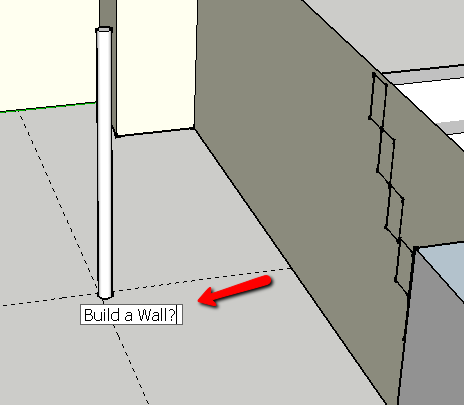
Azt is gondolom, hogy az egyik abszolút kedvenc vonásom a „Séta"Eszköz a Kamera menüpont. Ez egy nagyon jó eszköz, amellyel a kurzort bárhol elhelyezheti a létrehozott tervben, így teheti meg nézd meg, hogyan néz ki az új szobája a talajszintektől, mintha a szobán sétálsz saját magad.
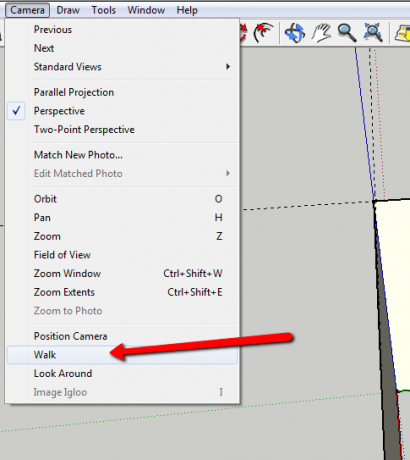
Érdekes látni egy mintát ebből a szögből, inkább egy felülnézeti nézetből, mint a legtöbb CAD rendszer. Ezzel a nézettel átnézheti a különféle folyosókat vagy a szoba elrendezéseit, hogy megbizonyosodjon arról, hogy a szoba valóban olyannak fog kinézni, mint amire számít, amikor kész.
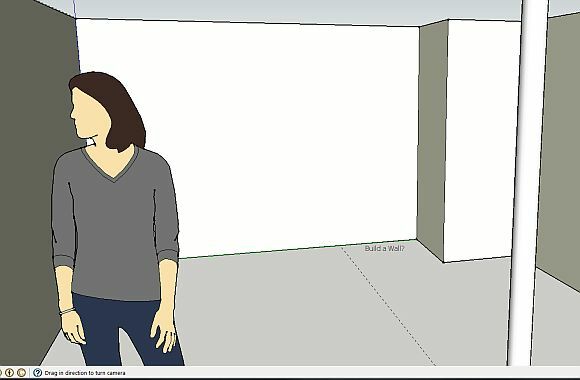
A jó dolog az, hogy ha mindent pontosan mér, akkor ez a „járás” nézet nagyon pontos ábrázolást kínál a vártnál.
A DIY felújítás tervezési folyamata során ne felejtsd el a Paint Bucket eszközt használni a megfelelő anyagok hozzáadásához a padlókhoz és az ajtókhoz. Ha az ajtót fából készíti a rajzban, az egész elrendezés közelebb kerül a valósághoz, és segít elképzelni a valódi megjelenést.

Mint láthatja, a SketchUp túllép egy DIY projekt megtervezésén. Ez lehetővé teszi a különböző színek és anyagok kipróbálását, lehetővé teszi a professzionális tervezéshez elvárt pontosság és méretek fenntartását, valamint lehetővé teszi, hogy egy pillantást vegyen a projektre a földről - ami éppen olyan közel áll a projekt reális szimulációjához, mint amire számíthat egy számítógép.
Gondolsz-e olyan kiváló projektet, amelyben szeretné használni a SketchUp-t? Használta valaha a SketchUp-ot bármelyik saját projektjéhez? Ossza meg tapasztalatait és visszajelzéseit az alábbi megjegyzés szakaszban.
Ryan BSc villamosmérnöki diplomával rendelkezik. 13 évet dolgozott az automatizálás területén, 5 évet az informatika területén, és most Apps Engineer. A MakeUseOf volt vezérigazgatója, az adatmegjelenítés nemzeti konferenciáin beszélt, és szerepelt a nemzeti televízióban és rádióban.